Для Братчан
Как зайти и настроить BIOS ноутбука SAMSUNG MP370 для установки WINDOWS 7 или 8 с флешки или диска.
Чтобы установить WINDOWS с флешки, надо настроить BIOS для загрузки с неё.
Создать загрузочную флешку и бесплатно скачать ISO Windows 7, XP, 8, можно по ссылке: http://kom-servise.ru/index.php/remont/268-268.
Подробно остановимся на настройке BIOS для загрузки WINDOWS 7 или 8 с флешки или CD/DVD привода на примере модели ноутбука фирмы Samsung mp370.
Обращаем внимание, что флешка или диск уже должны находиться в USB-порту или соответственно в приводе.
Включаем ноутбук. При загрузке нажимаем клавишу F2. Располагается она слева вверху клавиатуры.
Попадаем в меню BIOS. Переходим по верхнему меню на вкладку «Boot». Затем спускаемся в окно в вертикальное меню. Выбираем вкладку «Boot Device Priority». Жмем кнопку Enter.
(Рисунок не конкретно нашего BIOS, но суть и расположение очень приближено)
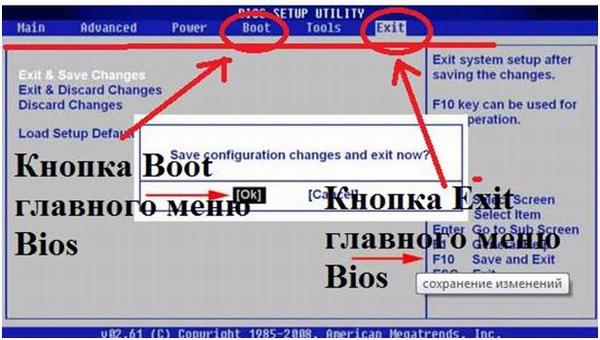
В появившемся новом окне переходим на строку «Boot Option #1». Снова Жмем кнопку Enter.
Появится небольшое контекстное меню, в котором вместо жесткого диска (в нашем случае – «PO: ST1000LM024 HN-M101MBB») Выбираем установленную флешку («Generic Flash Disc 8.07»). Жмем Enter.
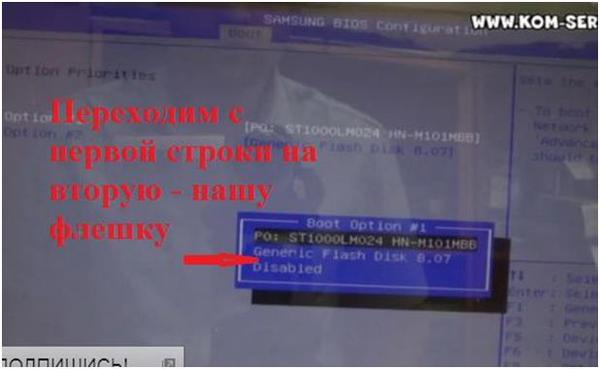
После этого нажимаем один раз кнопку «Escape». Нас вернет в главное верхнее горизонтальное меню. Переходим на вкладку «Exit».
Спускаемся на первую строку вертикального меню – «Save Changes and Reset». Нажимаем Enter. Появится новое контекстное окошко. Убеждаемся, что активна кнопка «Yes». Снова жмем Enter, таким образом, подтверждая сохранение изменений.

Далее перезагружаемся. После перезагрузки автоматически начнется загрузка с флешки.
В случае необходимости установки Windows 7 или 8 с диска, необходимо будет сделать следующее. Вспоминаем пункт про выбор флешки вместо жесткого диска - Появится небольшое контекстное меню, в котором вместо жесткого диска (в нашем случае – «PO: ST1000LM024 HN-M101MBB») Выбираем установленную флешку («Generic Flash Disc 8.07»). Жмем Enter.
Здесь нужно будет теперь вместо строки с названием жесткого диска перейти на строку, где будет указано название нашего диска.
В случае возникновения трудностей можно обратиться к видео по ссылке: http://www.youtube.com/watch?v=rlmHYwi3Yw4